Советы: Готовим свой Mac к переходу на Lion
Нам уже известно, что компания Apple успела выпустить Gold Master следующей версии операционной системы Mac OS X для разработчиков. Это означает, что через несколько дней и простые пользователи получат возможность установить себе первую ОС, доступную для приобретения только в Mac App Store. Для многих пользователей такой переход может быть сопряжен с некоторыми трудностями. В этом материале мы поможем вам подготовиться к установке Lion и обеспечить стопроцентную готовность вашей машины к переходу на «Льва».

Ингредиенты
- Mac, обновленный до Snow Leopard 10.6.8.
- 8 ГБ пространства на жестком диске.
- Singular – условно-бесплатная программа для автоматического поиска дублирующихся файлов.
- App Fresh – бесплатная программа для проверки того, установлена ли последняя версия вашего программного обеспечения.
- Omni Disk Sweeper – бесплатная программа от OmniGroup, которая позволит очистить от мусора ваш жесткий диск.
- Carbon Copy Cloner — бесплатная программа, способная создавать точную копию вашего жесткого диска. Обычно используется для резервного копирования.
- Дополнительный или внешний жесткий диск на базе USB или Firewire. Он должен обладать как минимум таким же размером, как и ваш основной жесткий диск.
Рецепт
Шаг 1. Убеждаемся, что у вас установлен Snow Leopard 10.6.8
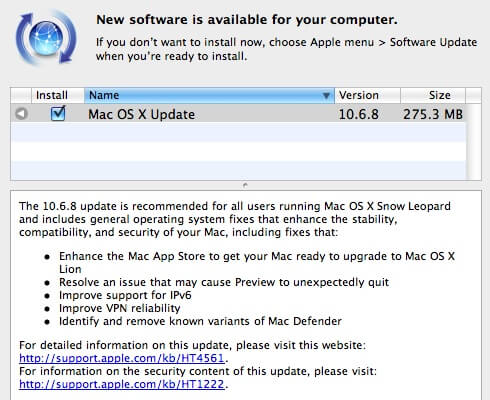
Этот шаг максимально прост. Если вы используете Snow Leopard, просто отправьтесь в пункт Меню > Об этом Mac и проверьте, установлена ли версия Snow Leopard 10.6.8, в которой есть поддержка работы в Mac App Store. Если у вас установлена более старая версия операционной системы, перейдите в Меню > Обновление программного обеспечения, а потом загрузите и установите данное обновление.
Если вы вообще не пользуетесь Mac OS X 10.6, то обновиться до Lion вы не сможете. Чтобы перейти к версии 10.7, необходимо наличие как минимум Snow Leopard. Поэтому для начала позаботьтесь о том, чтобы завести себе «Снежного барса».
Шаг 2. Удаляем или обновляем свои приложения Rosetta
С выходом Lion компания Apple, наконец, навсегда отказывается от поддержки процессоров PowerPC. Хотя Snow Leopard мог работать только на машинах на базе процессоров Intel, в Lion поддержки Rosetta. Это означает, что любое программное обеспечение, написанное под архитектуру PowerPC, в новой ОС работать уже не будет.
Если вы до сих пор пользуетесь этими программами, теперь пришло время либо навсегда избавиться от них, либо обновиться до новых версий приложений Rosetta, совместимых с Intel (при условии наличия таковых).
Вы спросите, как определить, является ли ваша любимая программа приложением Rosetta? Это достаточно просто. Запустите эту программу, а затем перейдите к папке Applications. После этого откройте Утилиты и выберите Монитор задач. Вы увидите что-то наподобие этого:

Все, что вам нужно сделать, это найти приложения, у которых в данном меню в пункте тип написано «PowerPC». Если не обновить эти программы, в Lion они просто-напросто работать не смогут.
Установка обновлений для этих программ осуществляется несколькими способами. Во-первых, вы можете воспользоваться их собственными механизмами обновлений, а во-вторых, поискать новые версии на сайтах разработчиков. Тем не менее, самым легким способом решения этой задачи будет использование программы App Fresh, которая выполнит поиск обновлений самостоятельно.

Теперь вновь запустите эти программы в месте с Монитором задач. Если напротив каких-либо приложений после обновления по-прежнему стоит пометка «PowerPC», вы можете смело их удалять. Заодно и место на жестком диске освободите. Если же вы не можете жить без этих приложений и до сих пор не смогли найти им достойную замену, вам придется специально для них создавать на жестком диске раздел Snow Leopard. По-другому никак.
Шаг 3. Садим свой жесткий диск на диету
Как было сказано выше, для перехода на Lion потребуется минимум 8 ГБ свободного пространства на жестком диске. Если оно у вас уже есть, все равно не лишним было бы провести чистку вашего привода. Удаление ненужного мусора перед установкой обновления позволит не только сэкономить файловую память, но и значительно сократить процесс инсталляции ПО.

Воспользовавшись приложением Singular, перетащите все основные папки в главное окно, и программа начнет атаку на клонов. После удаления ненужных файлов неплохо было бы «подмести ваш жесткий диск». Часто свободное пространство быстро сокращается, и мы даже не можем сказать, на что оно уходить. К счастью, разработчики из Omni Group имеют утилиту, которая поможет решить данную проблему.

Запустите эту программу, и вы с огромным удивлением обнаружите, что папка «Downloads», оказывается, занимает почти половину вашего жесткого диска.
Шаг 4. Создаем надежную резервную копию
Обновление до Lion, особенно с использованием такого нового способа, еще не является проторенной дорожкой. Поэтому на вашем пути может случиться всякое, и рисковать не особо хочется. Поэтому необходимо обезопасить себя и сделать загружаемую резервную копию вашего основного жесткого диска. Как говорится, на всякий пожарный.
В этом деле вам поможет программа Carbon Copy Cloner, которая отличается максимальной простотой в использовании. Все, что от вас требуется, это не забыть сделать копию вашего привода загружаемой.

Когда процесс закончен, перезагрузите ваш Mac, не отключая внешнего жесткого диска, и удерживая клавишу Option, чтобы загрузиться с резервной копии. Убедитесь, что все загружается как следует, и вздохните с облегчением: ваша драгоценная информация защищена. После этого выключите свой Macintosh и отключите резервный привод. Иначе будет очень обидно, если вы случайно установите операционную систему поверх бэкапа.
Шаг 5. Ждем, когда Apple выпустит Lion
До этого момента, если вы следовали нашим рекомендациям, вы все сделали правильно. Вы обновили свой Snow Leopard до новейшей версии, поддерживающей обновление системы через Mac App Store. Вы обновили или удалили свои файлы Rosetta. Вы удалили все ненужные файлы. Вы клонировали свой жесткий диск. А теперь мы все застыли в ожидании самого ответственного момента: когда «Лев» вырвется из клетки и ворвется в наш компьютер. И будьте уверены: этого мгновения вы не пропустите, даже если захотите.
Источник: CultOfMac.com




